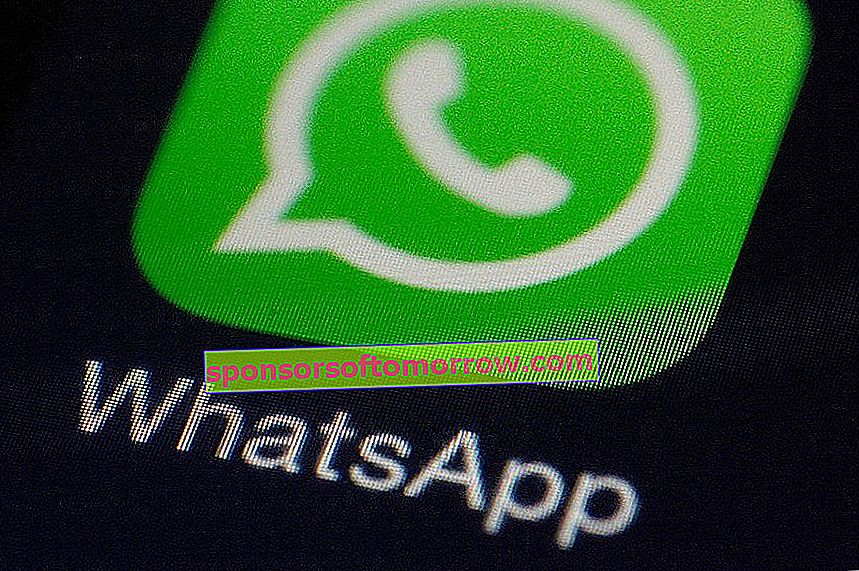
Мы используем WhatsApp практически для всего. Самый популярный в мире сервис обмена сообщениями помогает нам общаться с друзьями и семьей , обмениваться мемами с коллегами, быть в курсе того, что происходит в школе наших детей, или обмениваться рабочими файлами.
Поэтому нововведений мало. Можете ли вы представить себе, что вы можете загрузить все, что получили в группе WhatsApp, одним махом? Что ж, теперь это возможно. Эта функция может быть очень полезной в тех случаях, когда нам нужно загрузить все содержимое группы сразу.
Также эта функция доступна в WhatsApp Web. Отсюда вы найдете функцию для прямой загрузки всех фотографий группы одновременно. Затем вы можете сохранить это содержимое в нужной папке, как в облаке, так и в локальном файле на вашем компьютере .
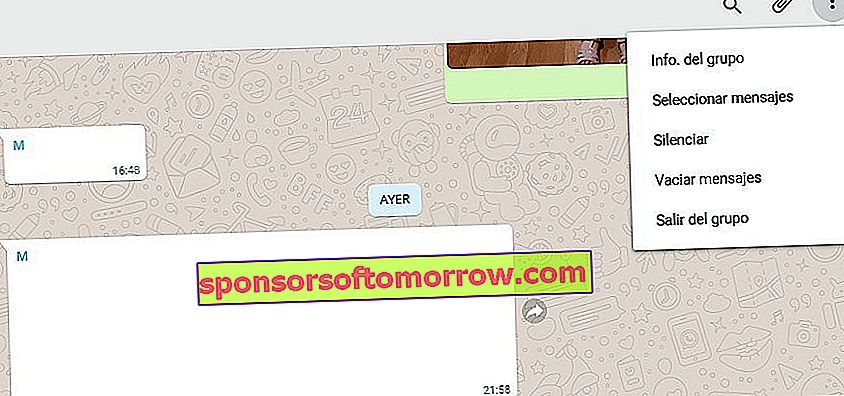
Шаги по загрузке фотографий группы в WhatsApp
Если вы хотите загрузить фотографии, полученные в группе WhatsApp, у вас это довольно просто. Следуй этим шагам:
1. Сначала вам нужно открыть WhatsApp Web . Если вы никогда не использовали этот инструмент, мы расскажем, как его активировать. Это очень простой процесс.
- Получите доступ к своему компьютеру, откройте WhatsApp или перейдите на web.whatsapp.com. Будьте очень осторожны со страницей, к которой вы обращаетесь. Прежде всего, вы должны убедиться, что это официальный сайт.
- Далее вы увидите, что появляется QR-код. Это тот, который вы должны сканировать с помощью мобильного телефона, чтобы иметь возможность подключить учетную запись. Для этого вам нужно открыть WhatsApp, получить доступ к трем точкам в правом верхнем углу и выбрать WhatsApp Web. Нажмите на знак плюса и отсканируйте код компьютера.
- Теперь вы можете получить доступ к своему WhatsApp через Интернет. У вас будет доступ ко всему контенту и чатам, которыми вы обменивались.
2. Активировав WhatsApp Web, войдите в группу, из которой вы хотите загрузить все фотографии. Затем нажмите на три точки в верхнем левом углу и выберите Информация о группе .
3. Далее вам нужно будет перейти в раздел мультимедийных файлов . Здесь вы увидите как изображения, так и видео и записи, которыми вы обменивались с членами группы.
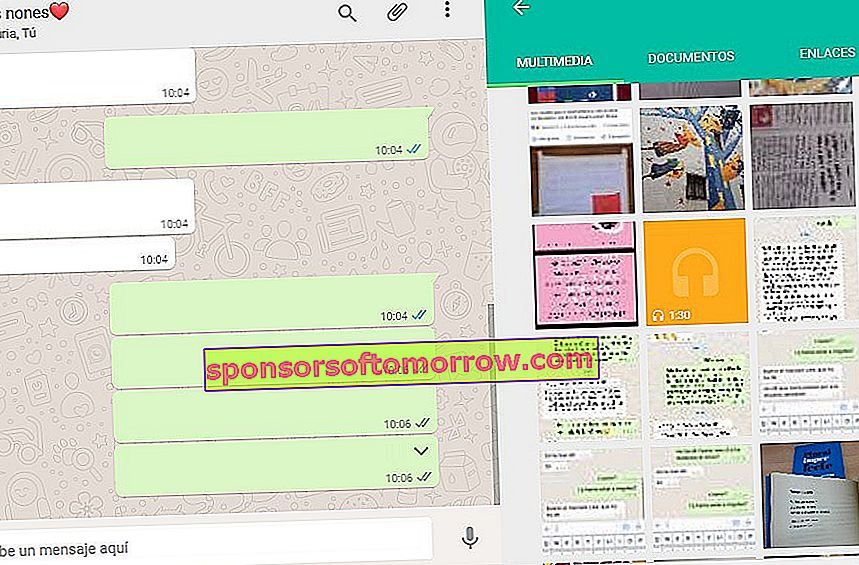
4. Теперь вам нужно будет выбрать фотографии той группы, которые вы считаете наиболее актуальными. То есть те, которые вы хотите скачать. Чтобы выбрать их, вам нужно будет щелкнуть значок зеленой галочки . Вы можете отметить столько, сколько вам нужно.
5. Наконец, щелкните направленную вниз стрелку, которая является стрелкой загрузки. ZIP-файл со всеми выбранными вами фото и видео будет мгновенно загружен на ваш компьютер. Вы можете открыть его на своем компьютере или, если хотите сохранить, оставить в папке на своем компьютере или загрузить в службу облачного хранилища, которую вы регулярно используете.